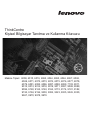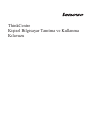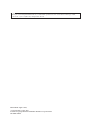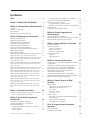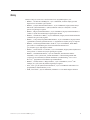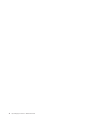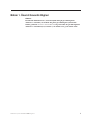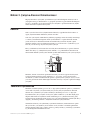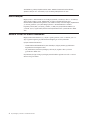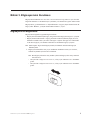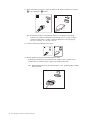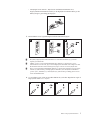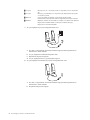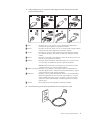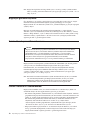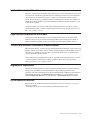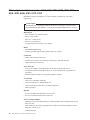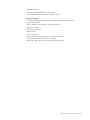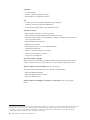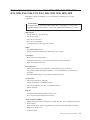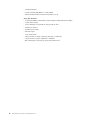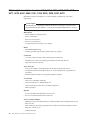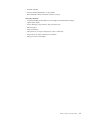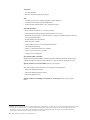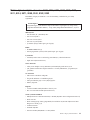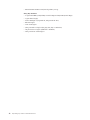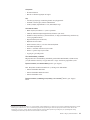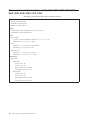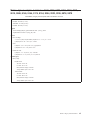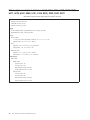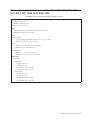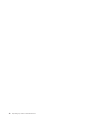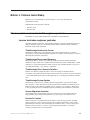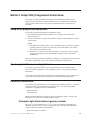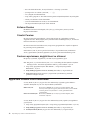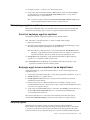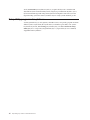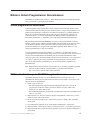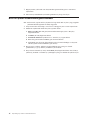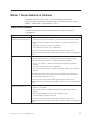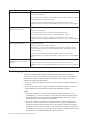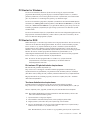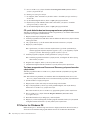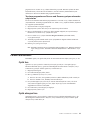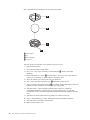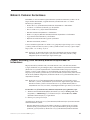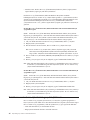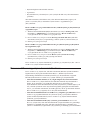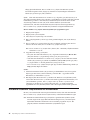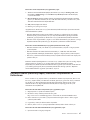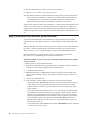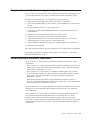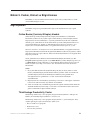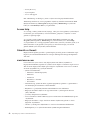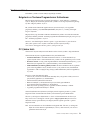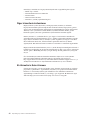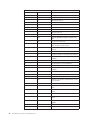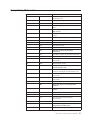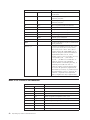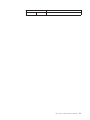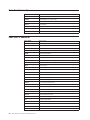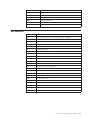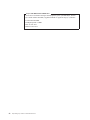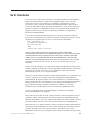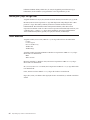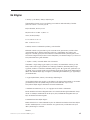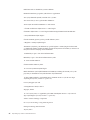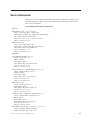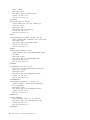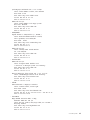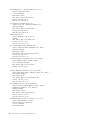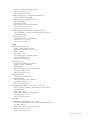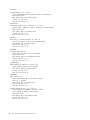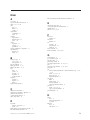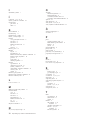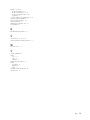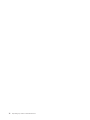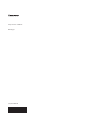Makine Tipleri: 6008, 6010, 6019, 6062, 6064, 6065, 6066, 6067, 6068,
6069, 6071, 6072, 6073, 6074, 6075, 6076, 6077, 6078,
6079, 6081, 6082, 6086, 6087, 6088, 6089, 7103, 9011,
9012, 9013, 9014, 9018, 9019, 9071, 9087, 9088, 9089,
9096, 9160, 9162, 9163, 9164, 9172, 9174, 9181, 9182,
9193, 9194, 9196, 9303, 9304, 9323, 9325, 9326, 9330,
9967, 9970, 9978, 9979
ThinkCentre
Kişisel Bilgisayar Tanıtma ve Kullanma Kılavuzu


ThinkCentre
Kişisel Bilgisayar Tanıtma ve Kullanma
Kılavuzu

Not
Bu bilgileri ve desteklediği ürünü kullanmadan önce, bu ürünle birlikte gönderilen Güvenlik ve Garanti Kılavuzu adlı belgeyi ve Ek B,
“Özel Notlar” (sayfa 63) başlıklı konuyu okuduğunuzdan emin olun.
Birinci Basım (Ağustos 2007)
© Copyright Lenovo 2005, 2007.
Portions © Copyright International Business Machines Corporation 2005.
Her hakkı saklıdır.

İçindekiler
Giriş . . . . . . . . . . . . . . . .v
Bölüm 1. Önemli Güvenlik Bilgileri . . .1
Bölüm 2. Çalışma Alanının Düzenlenmesi 3
Rahatlık . . . . . . . . . . . . . . . .3
Yansıma ve Işıklandırma . . . . . . . . . . .3
Hava Dolaşımı . . . . . . . . . . . . . .4
Elektrik Prizleri ve Kablo Uzunlukları . . . . . . .4
Bölüm 3. Bilgisayarınızın Kurulması . . .5
Bilgisayarınızın bağlanması . . . . . . . . . .5
Bilgisayar gücünün açılması . . . . . . . . . .10
Yazılım Kuruluşunun Tamamlanması . . . . . . .10
Önemli Görevlerin Tamamlanması . . . . . . . .10
İşletim Sisteminizin Güncellenmesi . . . . . . .11
Diğer İşletim Sistemlerinin Kurulması . . . . . . .11
Virüse Karşı Koruma Yazılımınızın Güncellenmesi . . .11
Bilgisayarın Kapatılması . . . . . . . . . . .11
Dış aksamların takılması . . . . . . . . . . .11
Makine tiplerine ilişkin aksamlar: 6008, 6068, 6074, 6079,
6082, 9012, 9018, 9087, 9096, 9163, 9172, 9193 . . . .12
Makine tiplerine ilişkin aksamlar: 6010, 6069, 6075, 6081,
6086, 9013, 9019, 9088, 9160, 9164, 9174, 9194, 9304,
9323, 9326, 9978, 9979 . . . . . . . . . . .15
Makine tiplerine ilişkin aksamlar: 6019, 6064, 6066, 6067,
6072, 6073, 6077, 6078, 6087, 6088, 9181, 9196, 9325,
9330, 9967, 9970 . . . . . . . . . . . . .18
Makine tiplerine ilişkin aksamlar: 6062, 6065, 6071, 6076,
6089, 7103, 9011, 9014, 9071, 9089, 9162, 9182, 9303 . .21
Makine tiplerine ilişkin belirtimler: 6008, 6068, 6074,
6079, 6082, 9012, 9018, 9087, 9096, 9163, 9172, 9193 . .24
Makine tiplerine ilişkin belirtimler: 6010, 6069, 6075,
6081, 6086, 9013, 9019, 9088, 9160, 9164, 9174, 9194,
9304, 9323, 9326, 9978, 9979 . . . . . . . . .25
Makine tiplerine ilişkin belirtimler: 6019, 6064, 6066,
6067, 6072, 6073, 6077, 6078, 6087, 6088, 9181, 9196,
9325, 9330, 9967, 9970 . . . . . . . . . . .26
Makine tiplerine ilişkin belirtimler: 6062, 6065, 6071,
6076, 6089, 7103, 9011, 9014, 9071, 9089, 9162, 9182,
9303 . . . . . . . . . . . . . . . . .27
Bölüm 4. Yazılıma Genel Bakış . . . .29
Windows işletim sisteminizle birlikte sağlanan yazılımlar 29
Lenovo tarafından sağlanan yazılımlar . . . . . .29
Bölüm 5. Setup Utility Programının
Kullanılması . . . . . . . . . . . .31
Setup Utility programının başlatılması . . . . . . .31
Ayarların görüntülenmesi ve değiştirilmesi . . . . .31
Parolaların kullanılması . . . . . . . . . . .31
Parolalarla ilgili dikkat edilmesi gereken noktalar . .31
Kullanıcı Parolası . . . . . . . . . . . .32
Yönetici Parolası . . . . . . . . . . . .32
Parolanın ayarlanması, değiştirilmesi ve silinmesi . .32
Aygıta Göre Güvenlik Profili Kullanılması . . . . .32
Bir başlangıç aygıtının seçilmesi . . . . . . . .33
Geçici bir başlangıç aygıtının seçilmesi . . . . .33
Başlangıç aygıtı sırasının seçilmesi ya da değiştirilmesi 33
Gelişmiş ayarlar . . . . . . . . . . . . .33
Setup Utility programından çıkılması . . . . . . .34
Bölüm 6. Sistem Programlarının
Güncellenmesi . . . . . . . . . . .35
Sistem programlarının kullanılması . . . . . . . .35
BIOS’un bir disketten ya da CD-ROM’dan güncellenmesi 35
BIOS’un işletim sisteminizden güncellenmesi . . . .36
Bölüm 7. Sorun Giderme ve Tanılama 37
Temel Sorun Giderme . . . . . . . . . . . .37
Tanılama programları . . . . . . . . . . . .38
PC-Doctor for Windows . . . . . . . . . .39
PC-Doctor for DOS . . . . . . . . . . .39
PC-Doctor for Windows PE . . . . . . . . .40
Farenin temizlenmesi . . . . . . . . . . . .41
Optik fare . . . . . . . . . . . . . .41
Optik olmayan fare . . . . . . . . . . .41
Bölüm 8. Yazılımın Kurtarılması . . . .43
Product Recovery (Ürün Kurtarma) diskinin oluşturulması
ve kullanılması . . . . . . . . . . . . . .43
Yedekleme ve kurtarma işlemlerinin gerçekleştirilmesi . .44
Rescue and Recovery çalışma alanının kullanılması . . .45
Kurtarma Ortamının Oluşturulması ve Kullanılması . . .46
Kurtarma Onarım (Recovery Repair) Disketinin
Oluşturulması ve Kullanılması . . . . . . . . .47
Aygıt Sürücülerinin Kurtarılması ya da Kurulması . . .48
Başlatma Sırasında Bir Kurtarma Aygıtının Ayarlanması 49
Kurtarmaya İlişkin Sorunların Giderilmesi . . . . .49
Bölüm 9. Yardım, Hizmet ve Bilgi
Alınması . . . . . . . . . . . . . .51
Bilgi kaynakları . . . . . . . . . . . . .51
Online Books (Çevrimiçi Kitaplar) klasörü . . . .51
ThinkVantage Productivity Center . . . . . . .51
Access Help . . . . . . . . . . . . .52
Güvenlik ve Garanti . . . . . . . . . . .52
www.lenovo.com . . . . . . . . . . . .52
Yardım ve hizmet . . . . . . . . . . . . .53
Belgelerin ve Tanılama Programlarının Kullanılması 53
PC Çözüm Hattı . . . . . . . . . . . .53
Diğer hizmetlerin kullanılması . . . . . . . .54
Ek Hizmetlerin Satın Alınması . . . . . . . .54
Ek A. El ile gerçekleştirilen modem
komutları . . . . . . . . . . . . . .55
Temel AT komutları . . . . . . . . . . . .55
Genişletilmiş AT komutları . . . . . . . . . .57
© Lenovo 2005, 2007. Portions © IBM Corp. 2005. iii

MNP/V.42/V.42bis/V.44 komutları . . . . . . . .58
Faks Sınıf 1 komutları . . . . . . . . . . .60
Faks Sınıf 2 komutları . . . . . . . . . . .60
Ses komutları . . . . . . . . . . . . . .61
Ek B. Özel Notlar . . . . . . . . . .63
Televizyon Çıkışı İle İlgili Not . . . . . . . . .64
Ticari Markalar . . . . . . . . . . . . .64
Ek Bilgiler . . . . . . . . . . . . .65
Servis İstasyonları . . . . . . . . . .67
Dizin . . . . . . . . . . . . . . . .73
iv Kişisel Bilgisayar Tanıtma ve Kullanma Kılavuzu

Giriş
Bu Kişisel Bilgisayar Tanıtma ve Kullanma Kılavuzu aşağıdaki bilgileri içerir:
v Bölüm 1, “Önemli Güvenlik Bilgileri”, sayfa 1 bölümünde, bu ürüne ilişkin güvenlik
bilgilerini nerede bulabileceğini açıklanır.
v Bölüm 2, “Çalışma Alanının Düzenlenmesi”, sayfa 3 bölümünde, bilgisayarınızı rahatça
kullanacak şekilde kurmanızla ve ışık kaynaklarının etkisi, hava dolaşımı ve elektrik
prizleri ile ilgili bilgiler sağlanır.
v Bölüm 3, “Bilgisayarınızın Kurulması”, sayfa 5 bölümünde, bilgisayarınızın kurulması ve
yazılım ve işletim sistemi kuruluşuyla ilgili bilgiler anlatılır.
v Bölüm 4, “Yazılıma Genel Bakış”, sayfa 29 bölümünde, bilgisayarınıza fabrikada kurulan
yazılımlara bir genel bakış sağlanır.
v Bölüm 5, “Setup Utility Programının Kullanılması”, sayfa 31 bölümünde, bilgisayarınızın
yapılandırma ayarlarının görüntülenmesine ve değiştirilmesine ilişkin yönergeler sağlanır.
v Bölüm 6, “Sistem Programlarının Güncellenmesi”, sayfa 35 bölümünde, POST/BIOS
güncellemesi ve POST/BIOS güncelleme hatasından kurtarmanın nasıl
gerçekleştirileceğiyle ilgili bilgiler bulunur.
v Bölüm 7, “Sorun Giderme ve Tanılama”, sayfa 37 bölümünde, bilgisayarınıza ilişkin temel
sorun giderme ve tanılama araçlarıyla ilgili bilgiler sağlanır.
v Bölüm 8, “Yazılımın Kurtarılması”, sayfa 43 bölümünde, ürün kurtarma diskleri
oluşturmak, verileri yedeklemek, yazılımı kurtarmak ve sabit disk sürücünüzün tüm
içeriğini önceden saklanmış bir duruma döndürmek için ThinkVantage
®
Rescue and
Recovery
™
programının nasıl kullanılacağı anlatılmaktadır.
v Bölüm 9, “Yardım, Hizmet ve Bilgi Alınması”, sayfa 51 bölümünde, Lenovo
®
’nun
sunduğu çok çeşitli yararlı kaynaklarla ilgili bilgiler sağlanır.
v Ek A, “El ile gerçekleştirilen modem komutları”, sayfa 55 bölümünde modeminizi el ile
programlamaya ilişkin komutlar yer alır.
v Ek B, “Özel Notlar”, sayfa 63 bölümünde, bildirimler ve ticari marka bilgileri bulunur.
© Lenovo 2005, 2007. Portions © IBM Corp. 2005. v

vi Kişisel Bilgisayar Tanıtma ve Kullanma Kılavuzu

Bölüm 1. Önemli Güvenlik Bilgileri
DİKKAT:
Bu elkitabını kullanmadan önce, bu ürüne ilişkin tüm ilgili güvenlik bilgilerini
okumanız ve anlamanız çok önemlidir. En güncel güvenlik bilgileri için bu ürünle
birlikte gönderilen Güvenlik ve Garanti Kılavuzu belgesine bakın. Bu güvenlik bilgilerini
okumanız ve anlamanız kişisel yaralanma ya da ürünün zarar görme riskini azaltır.
© Lenovo 2005, 2007. Portions © IBM Corp. 2005. 1

2 Kişisel Bilgisayar Tanıtma ve Kullanma Kılavuzu

Bölüm 2. Çalışma Alanının Düzenlenmesi
Bilgisayarınızdan en iyi biçimde yararlanmanız için, hem kullandığınız donatılar, hem de
çalıştığınız ortam, gereksinimlerinize ve yaptığınız işin türüne uygun olmalıdır. Rahatlığınız
son derece önemlidir; ancak ışık kaynakları, hava dolaşımı ve prizlerin konumu da çalışma
alanını düzenleme biçiminizi etkileyebilir.
Rahatlık
Herkes için ideal olan tek bir çalışma konumu olmasa da, aşağıdaki kurallar kendinize en
uygun çalışma konumunu bulmanıza yardımcı olacaktır.
Uzun süre aynı biçimde oturmaktan kaynaklanan yorgunluğu azaltacak Sandalyenin arkalığı
ve oturma yeri birbirinden bağımsız olarak ayarlanabilmeli ve sağlam olmalıdır. Oturma
yerinin ön tarafı, bacaklarınızın üst kısmı üzerindeki baskıyı azaltacak biçimde eğimli
olmalıdır. Oturma yerini, bacaklarınızın üst kısmı yere paralel olacak ve ayaklarınız ya yere
basacak ya da bir desteğe dayanacak biçimde ayarlayın.
Klavyeyi kullanırken, bilekleriniz rahat olacak biçimde önkolunuzun yere paralel olmasına
dikkat edin. Klavyeye yumuşak bir biçimde dokunun, el ve parmaklarınızı rahat tutun. En
rahat konumu bulmak için klavyenin altındaki ayakları kullanarak klavyenin açısını ayarlayın.
Görme Uzaklığı
Alt
Arka
Desteği
Koltuk
Yüksekliği
Monitörü, ekranın en üst noktası gözünüzün hizasında ya da biraz aşağıda olacak biçimde
ayarlayın. Monitörü rahat bir görüş uzaklığına, 51 - 61 cm (20 - 24 inç) uzağa koyunve
vücudunuzu çevirmek zorunda kalmadan görebileceğiniz biçimde ayarlayın. Ayrıca, telefon
ya da fare gibi düzenli olarak kullandığınız donatıları da kolayca erişebileceğiniz bir uzaklığa
yerleştirin.
Yansıma ve Işıklandırma
Monitörü, tavandaki ışıkların, pencerelerin ve diğer ışık kaynaklarının parıltı ve yansımasını
en aza indirecek şekilde yerleştirin. Parlak yüzeylerden yansıyan ışık monitör ekranında
rahatsız edici yansımalara yol açabilir. Olanaklıysa, monitörü pencerelere ve diğer ışık
kaynaklarına dik açıda yerleştirin. Gerekiyorsa, ışıkları söndürerek ya da daha düşük güçlü
ampuller kullanarak tavan ışıklarını azaltın. Monitörü pencere yakınına kurarsanız, güneş
ışığının ekranda yansımasını önlemek için perde ya da güneşlik kullanın. Odadaki ışık düzeyi
değiştikçe, monitörün parlaklık ve karşıtlık denetimlerini ayarlayabilirsiniz.
Yansımaları önlemek ya da aydınlatmayı ayarlamak olanaksızsa, monitörün üzerine parıltı
önleyici bir filtre yerleştirilmesi yararlı olabilir. Ancak, bu filtreler ekrandaki görüntünün
netliğini olumsuz etkileyebileceğinden, yalnızca, parıltıyı önlemeye yönelik diğer yöntemleri
işe yaramadığında kullanılmaları önerilir.
© Lenovo 2005, 2007. Portions © IBM Corp. 2005. 3

Toz birikmesi, parıltıyla ilişkili sorunları artırır. Monitör ekranınızı belirli aralıklarla,
aşındırıcı olmayan sıvı cam temizleyiciyle ıslatılmış yumuşak bir bezle silin.
Hava Dolaşımı
Bilgisayarınız ve monitörünüz ısı üretir. Bilgisayarınızda, serin havayı emen ve sıcak havayı
dışarı atan bir soğutucu vardır. Monitördeki sıcak hava açıklıklardan dışarı çıkar.
Havalandırma açıklıklarının kapatılması, aşırı ısınma nedeniyle sistemin doğru çalışmamasına
ya da zarar görmesine yol açabilir. Bilgisayarınızı ve monitörünüzü hava delikleri
kapanmayacak biçimde yerleştirin; genellikle, 50 mm (2 inç) boşluk havalandırma için
yeterlidir. Ayrıca, soğutucudan çıkan havanın başkalarının üzerine yönelmemesine dikkat
edin.
Elektrik Prizleri ve Kablo Uzunlukları
Bilgisayarınızı tam olarak nereye yerleştireceğinizi, prizlerin yerine ve monitör, yazıcı ve
diğer aygıtlara bağlanan güç kablolarının uzunluğuna göre belirleyebilirsiniz.
Çalışma alanınızı düzenlerken:
v Uzatma kablosu kullanmaktan kaçının. Olanaklıysa, bilgisayarınızın güç kablosunu
doğrudan bir elektrik prizine takın.
v Güç kablolarının, insanların yürüdüğü ya da kazayla çarpabilecekleri yerlerden
geçmemesine dikkat edin.
Güç
kablolarıyla ilgili ek bilgi için bilgisayarınızla birlikte sağlanan Güvenlik ve Garanti
Kılavuzu belgesine bakın.
4 Kişisel Bilgisayar Tanıtma ve Kullanma Kılavuzu

Bölüm 3. Bilgisayarınızın Kurulması
Bilgisayarınızı kurmadan önce Güvenlik ve Garanti Kılavuzu belgesini inceleyin. Güvenlik
bilgilerini okumanız ve anlamanız kişisel yaralanma ya da ürünün zarar görme riskini azaltır.
Bilgisayarınızı, gereksinimlerinize ve alışkanlıklarınıza en uygun çalışma alanına kurun. Ek
bilgi için bkz. Bölüm 2, “Çalışma Alanının Düzenlenmesi”, sayfa 3.
Bilgisayarınızın bağlanması
Bilgisayarınızı bağlarken aşağıdaki bilgileri kullanın.
v Bilgisayarın arkasındaki küçük bağlaç simgelerini bulun. Bağlaçları simgelerle eşleştirin.
v Bilgisayarınızın kablolarında ve bağlaç panosunda renklerle kodlanmış bağlaçlar varsa,
kablonun ucundaki renkle aynı renkte olan bağlacı eşleştirin. Örneğin, mavi renkli kablo
ucunu mavi bağlaçla ya da kırmızı renkli kablo ucunu kırmızı bağlaçla eşleştirin.
Not:
Model tipinize bağlı olarak bilgisayarınızda, bu bölümde anlatılan tüm bağlaçlar
bulunmayabilir.
1. Bilgisayarın arkasındaki voltaj seçme anahtarının konumunu denetleyin. Gerekirse,
anahtarı kaydırmak için bir kalem ucu kullanın.
Not: Bazı bilgisayarlarda bir voltaj anahtarı yoktur. Bu bilgisayarlar voltajı otomatik
olarak denetler.
v Voltaj besleme aralığı 100–127 V AC ise, voltaj seçme anahtarını 115 V konumuna
getirin.
v Voltaj besleme aralığı 200–240 V AC ise, voltaj seçme anahtarını 230 V konumuna
getirin.
115
© Lenovo 2005, 2007. Portions © IBM Corp. 2005. 5

2. Klavye kablosunu uygun klavye bağlacına bağlayın. Bu bağlaç, standart klavye bağlacı
1 ya da USB bağlacı 2 olabilir.
Not: Bazı modellerin klavyeleri parmak izi okuyucu içerir. Bilgisayarınızı kurup
açtıktan sonra, parmak izi okuyucunuzla ilgili bilgi için Access Help çevrimiçi
yardım sistemine bakın. Çevrimiçi yardım sisteminin nasıl açılacağıyla ilgili
yönergeler için bkz. “Access Help” sayfa 52.
3. USB fare kablosunu USB bağlacına bağlayın.
4. Monitör kablosunu, bilgisayarın monitör bağlacına takın.
v Kullandığınız monitörü SVGA (Standard Video Graphics Array; Standart Video
Grafik Dizisi) ise, kabloyu bağlaca aşağıda gösterildiği şekilde takın.
Not: Kullandığınız modelde iki adet monitör bağlacı varsa, grafik bağdaştırıcısındaki
bağlacı kullanın.
6 Kişisel Bilgisayar Tanıtma ve Kullanma Kılavuzu

v DVI (Digital Video Interface; Dijital Video Arabirimi) monitörünüz varsa,
bilgisayarınızda DVI monitörü destekleyen bir bağdaştırıcının kurulu olması gerekir.
Kabloyu bağlaca gösterildiği gibi bağlayın.
5. Bir modeminiz varsa, aşağıdaki bilgileri kullanarak modemi bağlayın.
L
IN
E
PHONE
P
H
O
N
E
LINE
PHONE
LINE
PHONE
LINE
1 Bu şekilde, bilgisayarınızın arkasında bulunan ve modeminizi kurmanız için gereken iki
bağlantı gösterilmektedir.
2 ABD’de ve RJ-11 telefon prizinin kullanıldığı diğer ülkelerde ya da bölgelerde, telefon
kablosunun bir ucunu telefona, diğer ucunu da bilgisayarın arkasındaki telefon bağlacına takın.
Modem kablosunun bir ucunu modem bağlacına, diğer ucunu ise telefonun çıkışına takın.
3 RU-11 telefon prizlerinin kullanılmadığı ülkelerde ya da bölgelerde kabloları telefon prizlerine
takmak için şeklin üstünde gösterildiği gibi, bir dallandırıcı ya da dönüştürücü kullanılması
gerekir. Ayrıca, dallandırıcıyı ya da dönüştürücüyü, şeklin altında gösterildiği gibi telefonsuz
olarak da kullanabilirsiniz.
6. Ses aygıtlarınız varsa, onları da aşağıdaki adımları izleyerek takın. Hoparlörlerle ilgili ek
bilgi için bkz. Adım 7 ve 8 sayfa 8.
Bölüm 3. Bilgisayarınızın Kurulması 7

1 Ses girişi Bu bağlaç, bir stereo sistem gibi, bir dış ses aygıtından gelen ses sinyallerini
alır.
2 Ses çıkışı Bu bağlaç, güçlendirilmiş stereo hoparlörler gibi, bilgisayardan dış aygıtlara
ses sinyalleri gönderir.
3 Mikrofon Ses kaydı yapmak istediğinizde ya da konuşma tanıma yazılımı
kullanıyorsanız, bilgisayarınıza mikrofon bağlamak için bu bağlacı kullanın.
4 Kulaklık Başkalarını rahatsız etmeden müzik ya da başka sesler dinlemek istediğinizde,
bilgisayarınıza kulaklık takmak için bu bağlacı kullanın. Bu bağlaç,
bilgisayarın ön tarafında bulunabilir.
7. AC güç bağdaştırıcısıyla çalışan hoparlörleriniz varsa:
a. Gerekirse, 2 hoparlörü bir ara kabloyla birbirine bağlayın. Bazı hoparlörlerde bu
kablolar kalıcı olarak takılıdır.
b. AC güç bağdaştırıcısı kablosunu hoparlöre takın.
c. Hoparlörleri bilgisayara bağlayın.
d. AC güç bağdaştırıcısını AC güç kaynağına bağlayın.
8. AC güç bağdaştırıcısı bulunmayan çalışmayan hoparlörleriniz varsa:
a. Gerekirse, 2 hoparlörü bir ara kabloyla birbirine bağlayın. Bazı hoparlörlerde bu
kablolar kalıcı olarak takılıdır.
b. Hoparlörleri bilgisayara bağlayın.
8 Kişisel Bilgisayar Tanıtma ve Kullanma Kılavuzu

9. Sahip olduğunuz diğer ek aygıtları da takın. Bilgisayarınızda, burada gösterilen tüm
bağlaçlar bulunmayabilir.
1394
1394
1 USB Bu bağlacı, klavye, fare, tarayıcı, yazıcı ya da PDA gibi USB bağlantısı
gerektiren bir aygıtın bağlantısını yapmak üzere kullanın.
2 Dizisel Bu bağlacı, dış modem, dizisel yazıcı ya da 9 iğneli bir dizisel bağlaç kullanan
herhangi bir başka aygıtın bağlantısını yapmak üzere kullanın.
3 S-video Bu bağlacı, bir S-video bağlacı bulunan televizyonun bağlantısını yapmak
üzere kullanın. Bu bağlaç, bazı yüksek başarımlı video bağdaştırıcılarında
bulunur.
4 Paralel Bu bağlacı, 25 iğneli bir paralel bağlantı gerektiren bir paralel yazıcının ya da
başka bir aygıtın bağlantısı için kullanın.
5 Ethernet Bu bağlacı, bilgisayarı Ethernet türündeki bir LAN’a (Local Area Network:
Yerel Alan Ağı) ya da kablolu bir modeme bağlamak için kullanın.
Önemli: Ethernet ağına bağlı olan bir bilgisayarı, FCC sınırları içerisinde
çalıştırmak için Category 5 Ethernet kablosu kullanın.
6 MIDI/oyun çubuğu Bu bağlacı, oyun çubuğunu, oyun çubuğu altlığını ya da MIDI (Musical
Instrument Digital Interface: Müzik Aleti Sayısal Arabirimi) klavye gibi bir
aygıtın bağlantısını gerçekleştirmek için kullanın.
7 IEEE 1394 Bu bağlaç, verileri çok hızlı aktardığından ″Firewire″ olarak da adlandırılır.
IEEE 1394 bağlaçlarının iki ayrı türü vardır: 4 iğneli bağlaçlar ve 6 iğneli
bağlaçlar. IEEE 1394 bağlacı, sayısal ses aygıtları ve tarayıcılar da içinde
olmak üzere, tüketicilerin kullandığı elektronik aygıtların birçok çeşidine
bağlantı sağlar.
8 eSATA Bir dış sabit disk sürücüsü bağlamak için bu bağlacı kullanın
10. Güç kablolarını uygun biçimde topraklanmış olan elektrik prizlerine takın.
Bölüm 3. Bilgisayarınızın Kurulması 9

Not: Bağlaçlarla ilgili daha fazla bilgi almak için Access Help çevrimiçi yardım sistemine
bakın. Çevrimiçi yardım sisteminin nasıl açılacağıyla ilgili yönergeler için bkz. “Access
Help” sayfa 52.
Bilgisayar gücünün açılması
Önce monitörü ve dış aygıtları, sonra bilgisayarı açın. POST (Power-On-Self-Test; Açılışta
Otomatik Sınama) işlemi tamamlandığında, logonun göründüğü pencere kapanır.
Bilgisayarınızda önceden kurulu bir yazılım varsa, yazılım kuruluşunu gerçekleştiren program
çalışmaya başlar.
Başlangıç sırasında herhangi bir sorunla karşılaşırsanız Bölüm 7, “Sorun Giderme ve
Tanılama” (sayfa 37) başlıklı konuya bakın. Ek yardım bilgileri için bkz. Bölüm 9, “Yardım,
Hizmet ve Bilgi Alınması”, sayfa 51. Müşteri Destek Merkezi’nden telefonla yardım ve bilgi
alabilirsiniz. Dünya çapında Hizmet ve Destek telefon listesi için bilgisayarınızla birlikte
sağlanan güvenlik ve garanti bilgilerine bakın.
Yazılım Kuruluşunun Tamamlanması
Önemli
Bilgisayarınızda bulunan programları kullanmadan önce lisans sözleşmesini dikkatle
okuyun. Bu sözleşmeler, sisteminizde bulunan yazılımlara ilişkin olarak haklarınız,
yükümlülükleriniz ve garantiler hakkında ayrıntılı bilgiler içerir. Programları
kullanırsanız, bu sözleşmelerin koşullarını kabul etmiş olursunuz. Sistemde bulunan
sözleşmeleri kabul etmiyorsanız, programları kullanmayın. Bu durumda,
bilgisayarınızın tamamını hemen geri vererek paranızın tümünü geri alabilirsiniz.
Bilgisayarı ilk kez başlattığınızda, yazılımın kuruluşunu tamamlamak için ekranda görünen
yönergeleri izleyin. Yazılımın kuruluşunu, bilgisayarınızı ilk açtığınız zaman
tamamlamazsanız, önceden tahmin edilemeyen sonuçlarla karşılaşabilirsiniz. Kuruluş
tamamlandığında, bilgisayarınız hakkında daha fazla bilgi edinmek için Access Help
çevrimiçi yardım sistemine bakın. Çevrimiçi yardım sisteminin nasıl açılacağıyla ilgili
yönergeler için bkz. “Access Help” sayfa 52.
Not: Bazı modellerde Microsoft Windows işletim sisteminin birden çok dil içeren sürümü
önceden kurulmuş durumda gelir. Bilgisayarınızda birden çok dil içeren sürüm
kurulmuşsa, kuruluş işlemi sırasında bir dil seçmeniz istenir. Kuruluş işlemi
tamamlandıktan sonra dil, Windows Denetim Masası’ndan değiştirilebilir.
Önemli Görevlerin Tamamlanması
Bilgisayarınızı kurduktan sonra, size zaman kazandıracak ve sonradan ortaya çıkabilecek
sorunlardan koruyacak olan aşağıda belirtilen görevleri gerçekleştirin:
v Bir tanılama CD görüntüsü, tanılama disketleri ya da kurtarma ortamı oluşturun. Tanılama
programlarını bilgisayarınızın donanım bileşenlerini sınamak ve donanım arızalarına neden
olabilecek, işletim sistemi tarafından denetlenen ayarları raporlamak için kullanabilirsiniz.
Bir tanılama CD görüntüsünü, tanılama disketlerini ya da kurtarma ortamını önceden
oluşturmak, daha sonraki bir tarihte Rescue and Recovery çalışma alanına
erişilemediğinde, tanılama programlarının çalıştırılabilmesini sağlar. Ek bilgi için bkz.
“PC-Doctor for DOS” sayfa 39 ya da “PC-Doctor for Windows PE” sayfa 40.
v Bilgisayarın makine tipini, modelini ve seri numarasını kaydedin. Hizmete ya da teknik
desteğe gereksinim duyduğunuzda, sizden bu bilgiler istenebilir. Daha fazla bilgi için
bilgisayarınızla birlikte sağlanan güvenlik ve garanti bilgilerine bakın.
10 Kişisel Bilgisayar Tanıtma ve Kullanma Kılavuzu

İşletim Sisteminizin Güncellenmesi
Microsoft, çeşitli işletim sistemlerine ilişkin güncellemelere, Microsoft Windows Update Web
sitesi üzerinden erişilmesini sağlar. Bu Web sitesi, sizin bilgisayarınız için gereken Windows
güncellemelerini otomatik olarak belirler ve yalnızca bu güncellemeleri bir liste halinde
sıralar. Bu güncellemeler, güvenlik düzeltmelerini, Windows bileşenlerinin yeni sürümlerini
(Media Player gibi), Windows işletim sisteminin diğer bölümlerine ilişkin düzeltmeleri ya da
geliştirmeleri içerebilir.
İşletim sisteminizi güncellemeyle ilgili daha fazla bilgi almak için Access Help çevrimiçi
yardım sistemine bakın. Çevrimiçi yardım sisteminin nasıl açılacağıyla ilgili yönergeler için
bkz. “Access Help” sayfa 52.
Diğer İşletim Sistemlerinin Kurulması
Kendi işletim sisteminizi kurarsanız, işletim sisteminizin CD’lerinde ya da disketlerinde
bulunan yönergeleri izleyin. İşletim sisteminizi kurduktan sonra tüm aygıt sürücülerini de
kurmayı unutmayın. Kuruluş yönergeleri genellikle aygıt sürücüleriyle birlikte sağlanır.
Virüse Karşı Koruma Yazılımınızın Güncellenmesi
Bilgisayarınızla birlikte, virüsleri saptayıp ortadan kaldırmakta kullanabileceğiniz virüse karşı
koruma yazılımı da gönderilir. Lenovo, virüsten koruma yazılımının tam sürümünü, sabit disk
sürücünüzde 90 günlük ücretsiz abonelik seçeneği kurulu olarak sağlar. 90 günün sonunda,
yeni bir virüs tanımı almanız gerekir.
Virüse karşı koruma yazılımınızı güncellemeyle ilgili daha fazla bilgi almak için Access Help
çevrimiçi yardım sistemine bakın. Çevrimiçi yardım sisteminin nasıl açılacağıyla ilgili
yönergeler için bkz. “Access Help” sayfa 52.
Bilgisayarın Kapatılması
Bilgisayarınızı kapattığınızda, her zaman işletim sisteminizin kapatma yordamını uygulayın.
Bu işlem, kaydedilmemiş verilerin kaybolmasını ya da yazılım programlarının zarar
görmesini önler. Microsoft Windows işletim sistemini kapatmak için Windows masaüstünden
Start (Başlat) menüsünü açın, Shut Down (Bilgisayarı Kapat) seçeneğini tıklatın. Açılan
menüden Shut Down (Kapat) seçeneğini belirleyin ve OK (Tamam) düğmesini tıklatın.
Dış aksamların takılması
Bilgisayarınıza dış aksamların takılmasıyla ilgili bilgi için Donanım Kuruluş ve Değiştirme
Kılavuzuyayınında
″ Installing external options″ (Dış aksamların takılması) konusuna bakın.
Bölüm 3. Bilgisayarınızın Kurulması 11

Makine tiplerine ilişkin aksamlar: 6008, 6068, 6074, 6079, 6082, 9012,
9018, 9087, 9096, 9163, 9172, 9193
Bu bölümde, bilgisayar aksamları ve önceden kurulmuş yazılımlara bir genel bakış
sağlanmıştır.
Sistem bilgileri
Aşağıdaki bilgiler çeşitli modelleri kapsar. Modelinize özgü bilgiler için Setup Utility
programını kullanın. Bkz. Bölüm 5, “Setup Utility Programının Kullanılması”, sayfa 31.
Mikroişlemci
v Intel
®
Pentium
®
çift çekirdekli işlemci
v Intel Celeron
®
işlemci
v Intel Core
™
2 Duo işlemci
v Intel Core 2 Quad işlemci
v İç önbellek (boyut, model tipine göre değişir)
Bellek
v Dört DDR2 DIMM desteği
v Sistem programları için flaş bellek (model tipine göre değişir)
İç
sürücüler
v Disket sürücüsü (bazı modellerde)
v SATA II (Serial Advanced Technology Attachment) iç sabit disk sürücüsü
v Optik sürücü (bazı modellerde)
Video
altsistemi
v VGA (Video Graphics Array) monitörü için bir tümleşik grafik denetleyicisi
v Çift görüntü destekli Intel Graphics Media Accelerator (ADD2 kartı, çift görüntü için
gereklidir)
v Sistem kartında PCI Express (x16) grafik bağdaştırıcısı bağlacı
Ses
altsistemi
v ADI 1882 Ses Kodekine sahip HD
v Ön panelde mikrofon ve kulaklık bağlaçları
v Arka panelde hat girişi, hat çıkışı ve mikrofon bağlaçları
v Mono iç hoparlör
Bağlantı
v 10/100/1000 Mb/s tümleşik Ethernet denetleyicisi
v PCI V.90 Veri/Faks modemi (bazı modellerde)
Sistem
yönetimi özellikleri
v PXE (Preboot Execution Environment) ve DHCP (Dynamic Host Configuration Protocol)
v Wake on LAN
®
v Wake on Ring (Setup Utility programında, bu özellik bir dış modeme ilişkin Serial Port
Ring Detect olarak geçer)
v Uzaktan Yönetim
12 Kişisel Bilgisayar Tanıtma ve Kullanma Kılavuzu
Sayfa yükleniyor...
Sayfa yükleniyor...
Sayfa yükleniyor...
Sayfa yükleniyor...
Sayfa yükleniyor...
Sayfa yükleniyor...
Sayfa yükleniyor...
Sayfa yükleniyor...
Sayfa yükleniyor...
Sayfa yükleniyor...
Sayfa yükleniyor...
Sayfa yükleniyor...
Sayfa yükleniyor...
Sayfa yükleniyor...
Sayfa yükleniyor...
Sayfa yükleniyor...
Sayfa yükleniyor...
Sayfa yükleniyor...
Sayfa yükleniyor...
Sayfa yükleniyor...
Sayfa yükleniyor...
Sayfa yükleniyor...
Sayfa yükleniyor...
Sayfa yükleniyor...
Sayfa yükleniyor...
Sayfa yükleniyor...
Sayfa yükleniyor...
Sayfa yükleniyor...
Sayfa yükleniyor...
Sayfa yükleniyor...
Sayfa yükleniyor...
Sayfa yükleniyor...
Sayfa yükleniyor...
Sayfa yükleniyor...
Sayfa yükleniyor...
Sayfa yükleniyor...
Sayfa yükleniyor...
Sayfa yükleniyor...
Sayfa yükleniyor...
Sayfa yükleniyor...
Sayfa yükleniyor...
Sayfa yükleniyor...
Sayfa yükleniyor...
Sayfa yükleniyor...
Sayfa yükleniyor...
Sayfa yükleniyor...
Sayfa yükleniyor...
Sayfa yükleniyor...
Sayfa yükleniyor...
Sayfa yükleniyor...
Sayfa yükleniyor...
Sayfa yükleniyor...
Sayfa yükleniyor...
Sayfa yükleniyor...
Sayfa yükleniyor...
Sayfa yükleniyor...
Sayfa yükleniyor...
Sayfa yükleniyor...
Sayfa yükleniyor...
Sayfa yükleniyor...
Sayfa yükleniyor...
Sayfa yükleniyor...
Sayfa yükleniyor...
Sayfa yükleniyor...
Sayfa yükleniyor...
Sayfa yükleniyor...
-
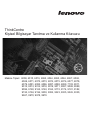 1
1
-
 2
2
-
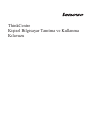 3
3
-
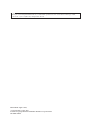 4
4
-
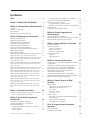 5
5
-
 6
6
-
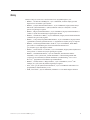 7
7
-
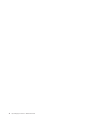 8
8
-
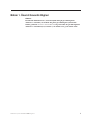 9
9
-
 10
10
-
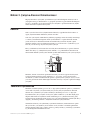 11
11
-
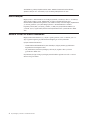 12
12
-
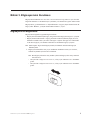 13
13
-
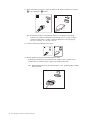 14
14
-
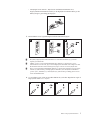 15
15
-
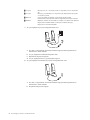 16
16
-
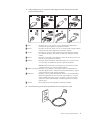 17
17
-
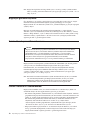 18
18
-
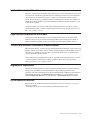 19
19
-
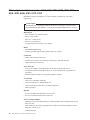 20
20
-
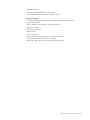 21
21
-
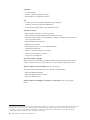 22
22
-
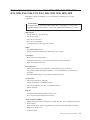 23
23
-
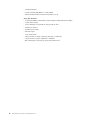 24
24
-
 25
25
-
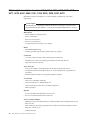 26
26
-
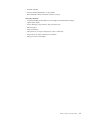 27
27
-
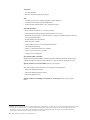 28
28
-
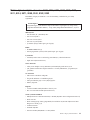 29
29
-
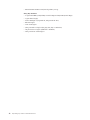 30
30
-
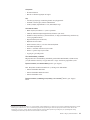 31
31
-
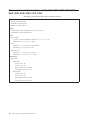 32
32
-
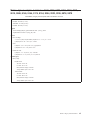 33
33
-
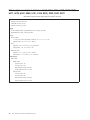 34
34
-
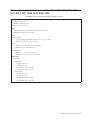 35
35
-
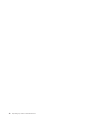 36
36
-
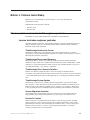 37
37
-
 38
38
-
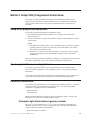 39
39
-
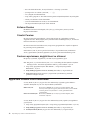 40
40
-
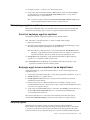 41
41
-
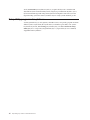 42
42
-
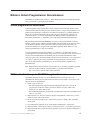 43
43
-
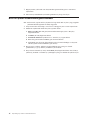 44
44
-
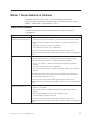 45
45
-
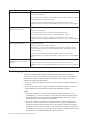 46
46
-
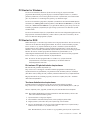 47
47
-
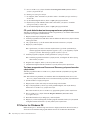 48
48
-
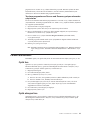 49
49
-
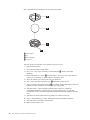 50
50
-
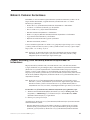 51
51
-
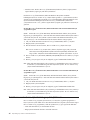 52
52
-
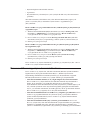 53
53
-
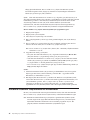 54
54
-
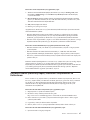 55
55
-
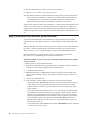 56
56
-
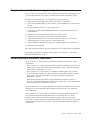 57
57
-
 58
58
-
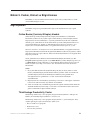 59
59
-
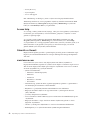 60
60
-
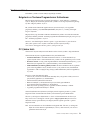 61
61
-
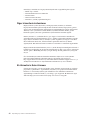 62
62
-
 63
63
-
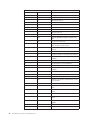 64
64
-
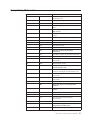 65
65
-
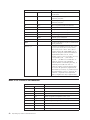 66
66
-
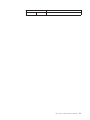 67
67
-
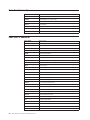 68
68
-
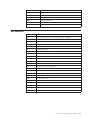 69
69
-
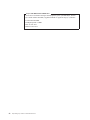 70
70
-
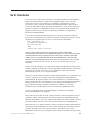 71
71
-
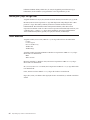 72
72
-
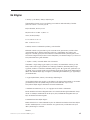 73
73
-
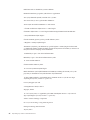 74
74
-
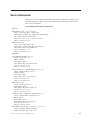 75
75
-
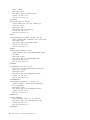 76
76
-
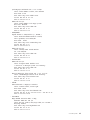 77
77
-
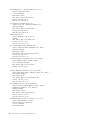 78
78
-
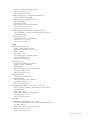 79
79
-
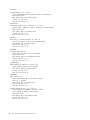 80
80
-
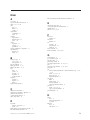 81
81
-
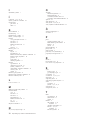 82
82
-
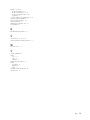 83
83
-
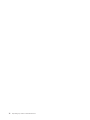 84
84
-
 85
85
-
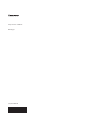 86
86
Lenovo ThinkCentre M57 Kullanma Kılavuzu
- Tip
- Kullanma Kılavuzu
- Bu kılavuz aynı zamanda aşağıdakiler için de uygundur:
İlgili makaleler
-
Lenovo ThinkCentre M57p Kullanma Kılavuzu
-
Lenovo ThinkCentre M57e Kullanım kılavuzu
-
Lenovo ThinkCentre A52 Kullanma Kılavuzu
-
Lenovo 4157 - ThinkStation S20 - 2 GB RAM Kullanma Kılavuzu
-
Lenovo ThinkCentre A57e Kullanım kılavuzu
-
Lenovo 9421 Kullanım kılavuzu
-
Lenovo ThinkCentre M90 Kullanma Kılavuzu
-
Lenovo THINKCENTRE 4498 Kullanma Kılavuzu
-
Lenovo ThinkCentre M70z Kullanıcı Rehberi Manual
-
Lenovo ThinkCentre A58 Kullanım kılavuzu